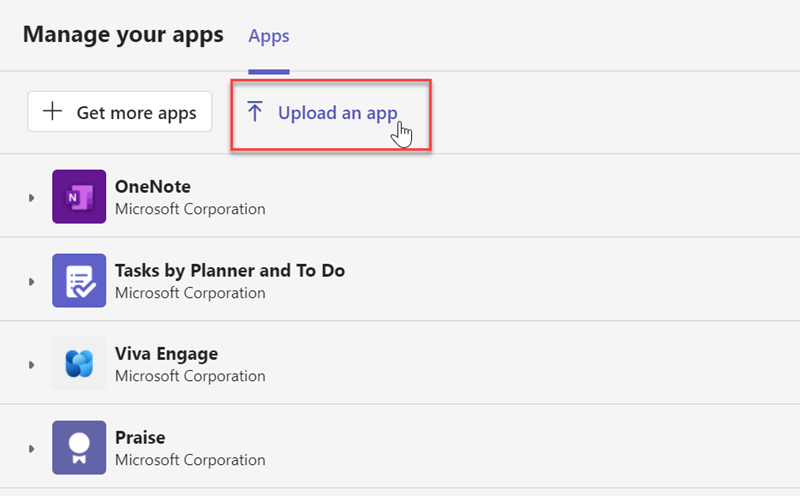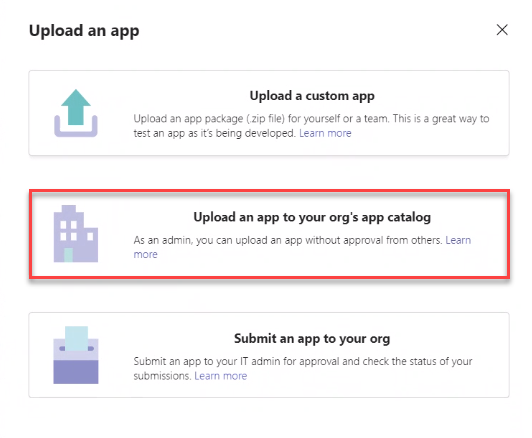Vous pouvez charger le fichier ZIP Agent for Microsoft Teams dans le catalogue d’applications de votre organisation dans Microsoft Teams. Cela permet aux agents d'ajouter CXone Mpower Agent for Microsoft Teams à partir de la page Applications dans Microsoft Teams. Ils peuvent l'installer sans avoir à charger le fichier ZIP eux-mêmes.
-
Dans CXone Mpower, cliquez sur vos initiales
 à l’extrémité droite de la barre de navigation supérieure de CXone Mpower.
à l’extrémité droite de la barre de navigation supérieure de CXone Mpower. -
Cliquez sur Support et téléchargements.
-
Faites défiler jusqu’à Applications d’agent. Trouver Agent for Microsoft Teams. Cliquez sur Télécharger.
- Dans Microsoft Teams, cliquez sur Applications dans le menu de gauche.
- Cliquez sur Gérer vos applications en bas. Cliquez sur Charger une application.
-
Dans la fenêtre Charger une application, sélectionnez Télécharger l'application dans le catalogue d'applications de votre organisation.
- Dans l'explorateur de fichiers, sélectionnez le fichier ZIP Agent for Microsoft Teams.
- Cliquez sur Ajouter.
Si vous rencontrez des problèmes techniques avec Agent for Microsoft Teams, essayez :
-
Passer de la version classique de Microsoft Teams à la nouvelle version de Microsoft Teams. Si vous utilisez déjà la nouvelle version de Microsoft Teams, essayez de revenir à la version classique de Microsoft Teams.
-
Utiliser la version du navigateur de Microsoft Teams.
-
Supprimer Agent for Microsoft Teams, redémarrer Microsoft Teams, vider votre cache Microsoft Teams
 , puis réinstaller Agent for Microsoft Teams.
, puis réinstaller Agent for Microsoft Teams.